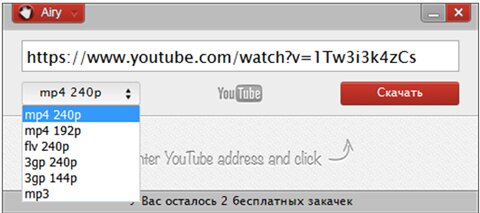 Самым популярным сервисом для просмотра видео является YouTube. Каждый день на нем просматривают огромное количество роликов. Причем в некоторых странах он заблокирован. Вероятней всего не появится способ просматривать видео на ресурсе без доступа к интернету.
Самым популярным сервисом для просмотра видео является YouTube. Каждый день на нем просматривают огромное количество роликов. Причем в некоторых странах он заблокирован. Вероятней всего не появится способ просматривать видео на ресурсе без доступа к интернету.
Интернет покрытие имеются не везде, а бесплатного Wi-Fi трудно найти за пределами больших городов. Получается, что многие жители остаются без возможности просматривать бесплатные ролики. В этом случае можно скачивать их заранее и просматривать в свободное время. К тому же с YouTube можно скачивать музыку в mp3 формате, но только нужно подобрать подходящую программу.
Вариантов подобных программ довольно много. Существуют программы для мобильных устройств, но многие из них запрещены. Кроме того, имеются программы для компьютера, однако, у многих замечаются баги, отказ от работы, отсутствие возможности выбирать необходимый формат сохранения и прочее. Интерфейс к некоторых также не очень хорош.
Существует платная, но при этом продвинутая программа. Она называется Airy то компании Eltima Software. Это приложения является еще и виджетом для некоторых веб-обозревателей. Необходимо просто выбрать видео, скопировать и вставить ссылку, и видео окажется на компьютере. Все просто и комфортно.
Инсталляция
Для работы утилиты требует 1024 МБ оперативки. Кроме того, работать приложение может только на операционках Windows и Mac. Поддерживаются только последние версии операционок. На старых версиях программа работать не будет, но это может и к лучшему. Кроме того, не поддерживаются и мобильные платформы. Для этого можно использовать несколько других популярных разработок.
Компания Google не допускает появление таких приложений в своем магазине Play Маркет. Но вне официального магазина такие программы можно найти и скачать. Для компьютеров на Windows все запреты Google не имеют никакого значения, поэтому можно сколько угодно пользоваться подобными приложениями.
Стоит отметить, что программа отлично работать на компьютерах с оперативкой 2 ГБ. Скачивание видеороликов происходит в фоне, при этом не влияя на другие операции. Лицензия для Windows и Mac по стоимости одинаковые, но скачиваются и покупаются они отдельно. Стоимость лицензии около 600 рублей.
Установщик располагает 18-ю языками. Также здесь можно выбрать необходимую директорию и указать, требуются или нет ярлыки на рабочем столе или в меню «Пуск». Все очень удобно. Единственным минусом инсталлятора является тот факт, что последние два окна отображаются на английском языке. При этом вся остальная установка может происходить на русском языке. Это не самая большая проблема, но все равно оставляет большой осадок.
Установщик весит всего 10,3 МБ. Установленная программа занимает на диске 33 МБ. Для программы, которая выполняет всего одну задачу такой размер довольно большой. Основной причиной этому является файл ffmpeg.exe. Он занимает большую часть всей программы – 24 МБ. Данный файл предназначен для преобразования звука и видео в необходимый формат.
Меню и параметры
Достоинством приложения является его простота. От пользователя нужен только адрес видеоролика. Слева расположены клавиши «Свернуть» и «Закрыть». Кнопочки небольшие и удобные. Справа расположена кнопка Airy, которая открывает выскакивающее меню. Меню содержит в себе 8 пунктов, но большая часть из них не имеет никакой нагрузки.
К примеру, пункт «Завершить Airy» представляет собой тот, же крестик «Закрыть». В пункте «Об Airy» отображается только версия программы. Вряд ли кому-то понадобится эта информация, к тому же ее можно было указать в заголовке программы. Пункты «Купить Airy» и «У меня есть код активации» можно было соединить. Непонятно, зачем для одной функции понадобилось два пункта.
Из всего что там есть, полезное только «Язык». Интерфейс программы может быть на пяти языках, среди которых есть русский. Слов в приложении довольно немного, поэтому перевести ее не так сложно, но разработчики видимо не захотели утруждаться.
Отдельно стоит отметить кнопку «Помощь». Без помощи вполне можно обойтись. К тому же сделана она очень плохо. Вместо размещения под
этой кнопкой нормальной справки, которая объясняла бы все возможности программы, разработчики разместили в нем ссылку на раздел своего сайта.
Для компании такой подход позволяет раскручивать свой сайт, а также другие программы, которые можно найти на нем. Однако, пользователю незачем специально открывать веб-обозреватель, чтобы убедиться, что он и так это знает. Для справки предназначается целое окно, однако, выходит, что открытие окна занимает больше времени, чем прочтение инструкции.
Кроме того, программа способна интегрироваться в веб-обозреватель. Это может пригодиться, если на YouTube проходит большая часть свободного времени, и при этом приходится скачивать много роликов. А в этом случае каждый раз запускать программу будет нерационально.
Эта функция запускается в виде еще одной ссылки в веб-обозревателе. Требуется нажать на необходимый вариант в меню утилиты и откроется окно интернет-проводника, использующегося по умолчанию. После этого нужно кликнуть на небольшую клавишу Open in Airy. Можно переместить ее в панель закладок.
После этого в любое время можно нажимать на нее, и видеоролик из YouTube моментально перенесется в утилиту для скачивания. Не придется копировать адрес страницы, чтобы потом добавлять его в окно. Это очень удобно. К тому же данную кнопку можно перемещать в любое место, и она всегда будет работать.
В общем, интерфейс программы довольно красивый и удобный. Ничего плохого не происходит. Отсутствуют горячие клавиши, но они и не нужны. Даже без справки все понятно, что да как. В процессе скачивания отображается и превью видеоролика из YouTube, его объем и длительность загрузки.
Как скачать видеоролик с YouTube
Весь процесс загрузки состоит из простых шагов. Изначально нужно скопировать ссылку из YouTube в окно программы. Если используется кнопка утилиты в веб-обозревателе, тогда требуется просто ее нажать тогда, когда пользователь сидит в YouTube. Программа самостоятельно вычислит тип файла, определит его разрешение и выдаст подходящие варианты по хранению.
В выскакивающем меню слева можно выбрать формат, в котором должно сохраниться видео с YouTube. Форматов довольно много. Имеются все популярные расширения, а для mp4 есть несколько разрешений. Стоит отметить, что иногда невозможно сохранить видео в качестве HD и Ful HD, поэтому сохранение придется выполнять в 480р. Если требуется только музыка, тогда необходимо выбрать вариант mp3. Из видеоряда с YouTube извлечется аудио.
Нужно кликнуть на клавишу «Скачать». После этого необходимо выбрать папку, где будет храниться файл. Приложение интеллектуальное, она способна запоминать прошлое место загрузки. Если нужно все записывать в одну папку, тогда менять ничего не требуется.
После этого можно просто открыть файл и наслаждаться просмотром. Кроме того, в программе имеется клавиша с лупой. Она возникает при наведении мышки на предпросмотр видеоролика. Здесь можно кликнуть и сразу попасть в ту директорию, где находилось видео. Очень удобно. Чтобы удалить скачанный файл из перечня, тогда нужно нажать на крестик под названием. Хотя это ненужное действие. После того, как запустится новое видео, предыдущее сразу перейдет вниз, а вскоре пропадет.
Всем очень комфортно пользоваться, но есть некоторые моменты. Программа не позволяет выполнять несколько загрузок сразу. Кроме того, нельзя ставить закачки в очередь. К тому же использовать утилиту для пакетной обработки нельзя. Ей не будут пользоваться компании и профессионалы. Приложение может пригодиться только для простых пользователей, которые хотят загрузить на свой компьютер несколько видеороликов или песен.
Кроме того, для отмены операции при начавшемся процессе скачивания необходимо нажать на все то же изображение-превью. Не очень привычно и удобно. Как правило, клавиша отмены в операционке расположена в правой части, а не в левой. Разработчики приложения решили все изменить. В итоге отмена загрузки приносит большие неудобства. Но может это позволит использовать программу непосредственно по назначению, а не просто баловаться.
Покупка
Пользоваться приложением можно бесплатно. Однако, выполнить можно всего две загрузки. После этого программа не будет принимать ссылки. Поэтому придется приобрести приложение. Программа распространяется в версиях для Windows и Mac OS. Обе эти версии стоят 560 рублей. Существует дорогая версия, которая потянет 1085 рублей. Она предназначается для бизнеса. Если программа будет применяться в коммерческих целях, тогда необходима именно эта версия.
Если брать во внимание бесплатную программу TubeMate и разные торренты, тогда получается довольно дорого. А если брать стоимость официальных версий фильмов и онлайн-кинотеатры, которые являются альтернативой просмотра таких видеороликов, то стоимость вполне нормальная.
Итоги
В общем, приложение удобное и быстрое. Положительным моментом является возможность утилиты встраиваться в веб-обозреватель. Скачивать ролики можно в разных форматах. Также можно менять разрешение. Кроме того, можно извлечь аудио из видеоряда в mp3 формате.
Эта программа отлично пригодиться тем, кто желает иметь у себя в коллекции любимое видео и музыку. Но у программы есть недостатки: неправильно размещена кнопка «Отмена», отсутствует возможность пакетной загрузки видео, есть лишние кнопки в меню. В общем, программа намного лучше бесплатных аналогов, к тому же интерфейс намного качественней.